¿Qué es Internet-start.net??
“Internet-start.net” es un Programa potencialmente no deseado (PUP) que después de ser instalado en un ordenador unirse a un navegador, cambiar la página de inicio, página de nueva pestaña y el motor de búsqueda. Es posible que sea redirigido a sitios con contenido potencialmente malicioso y puede ser mostrado resultados diferentes patrocinadas. Por encima de todo, usted puede experimentar diferentes anuncios a aparecer y se encuentra en las páginas de aterrizaje no relacionadas con las consultas de búsqueda. El artículo le ayudará a eliminar Internet-start.net permanentemente. Siga las instrucciones de eliminación navegador secuestrador se dan al final del artículo.
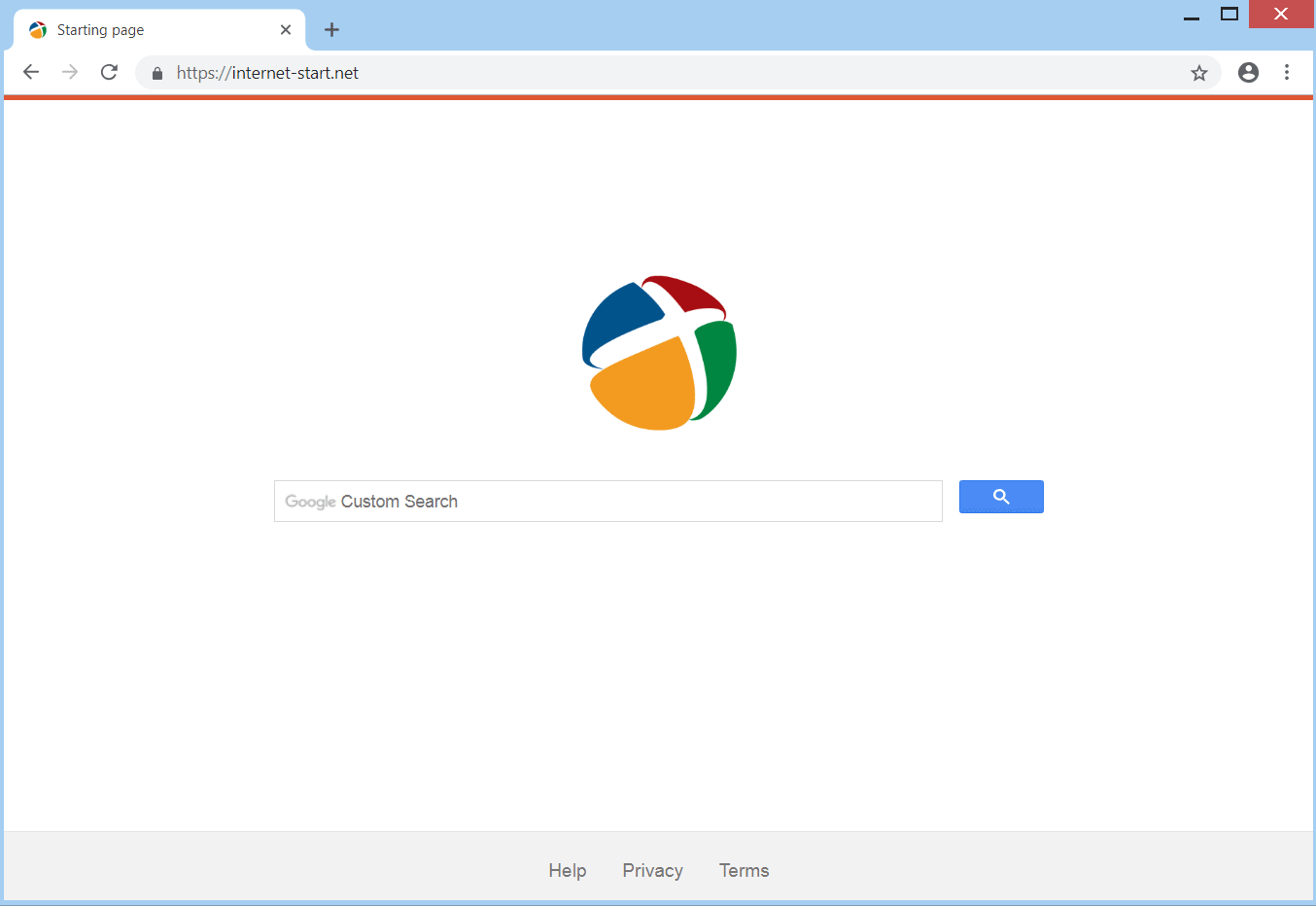
Internet-start.net Detalles
| Nombre | Internet-start.net |
| Escribe | Navegador Secuestrador, PUP |
| Descripción breve | El motor de búsqueda predeterminado de un navegador puede parecer un proveedor de búsqueda legítimo, y no puede haber navegador redirige a partir de los resultados de la búsqueda. |
| Los síntomas | El usuario puede haber instalado la aplicación sin su aprobación. Establece una página de inicio personalizada, motor de búsqueda y también puede cambiar la configuración nueva pestaña. |
| Método de distribución | freeware instaladores, Agrupación |
| Herramienta de detección |
Ver si su sistema ha sido afectado por malware
Descargar
Herramienta de eliminación de software malintencionado
|
Internet-start.net Secuestrador - ¿Cómo lo consigo?
El "Internet-start.net" PUP generalmente se mete en tu ordenador a través de instaladores de terceros. Se puede colarse en su computadora sin su aprobación, por ocultarse en instalaciones de software gratuito y paquetes combinados. En estos paquetes, componentes adicionales para la instalación no siempre se dan a conocer adecuadamente, y la gente se engaña a la instalación de los programas potencialmente no deseados, como "Internet-start.net". A veces eso se puede evitar haciendo clic en el "Avanzado" o "Personalizado" el establecimiento de una configuración de la instalación para ver qué, exactamente, se instalará.
Otras formas de infectarse son abriendo correos electrónicos de spam y descargar archivos adjuntos de correo electrónico, o haciendo clic en los diferentes anuncios y pancartas con contenido potencialmente malicioso que también puede agregar una extensión para el navegador. El nombre de dominio es el mismo: "Internet-start.net".
Secuestrador de Internet-start.net - ¿Qué hace??
"Internet-start.net" se clasifica como un secuestrador del navegador. Cuando está instalado en su equipo, puede cambiar la configuración del navegador diferentes, tales como la página de inicio, nueva pestaña y motor de búsqueda, y también puede instalar una extensión para el navegador. Todos estos ajustes se van a hacer "Internet-start.net”Un motor de búsqueda predeterminado y para que pueda utilizar el "Internet-start.net" dominio cada vez que intente hacer una consulta de búsqueda.
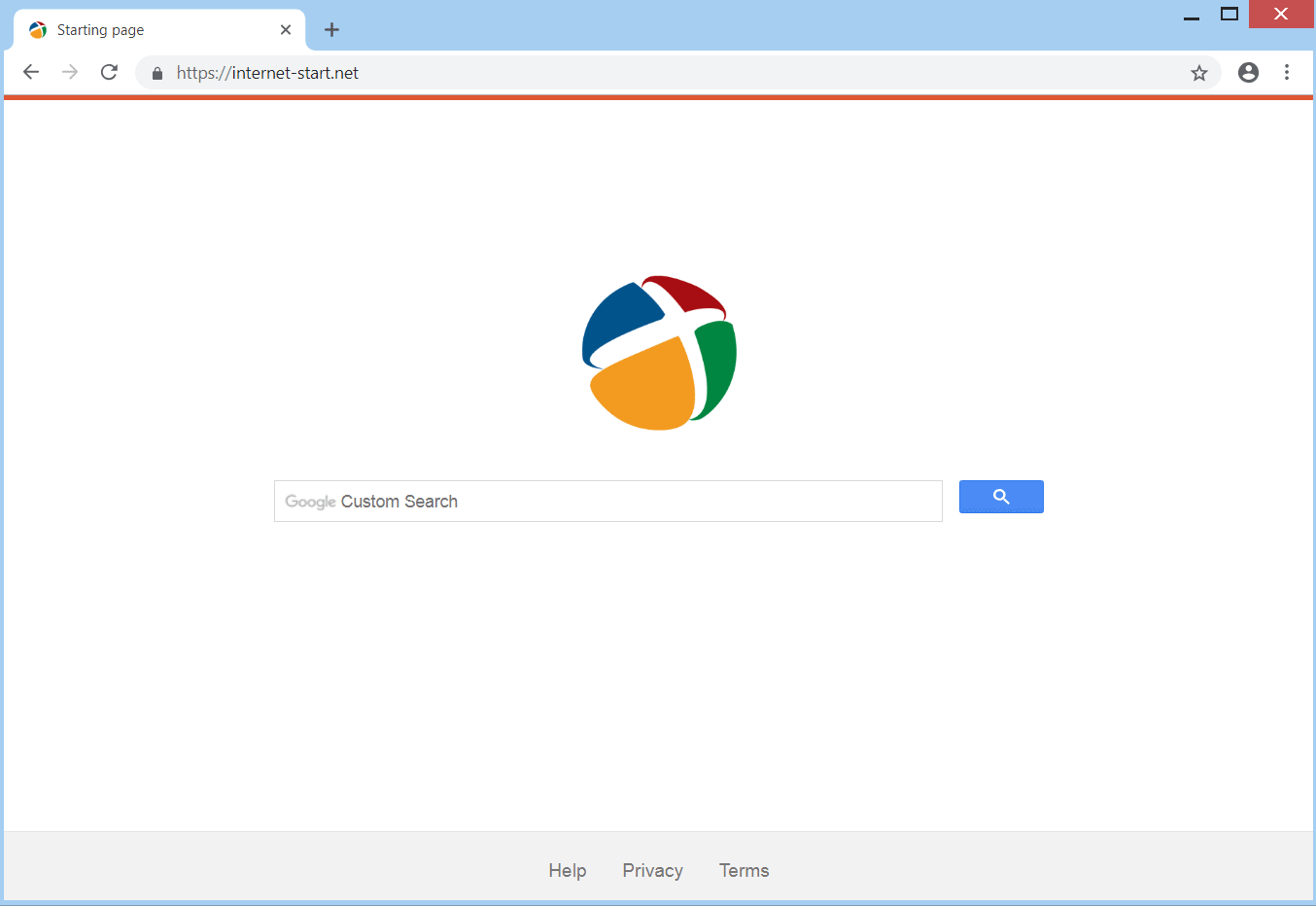
Si su sistema informático está afectada por este secuestrador, verá vuelve a dirigir al motor de búsqueda que viene con él y cambia el resto de la configuración del navegador, tales como página de inicio, nueva pestaña, temas, etc.. Las extensiones y complementos que están conectados a este secuestrador podrían estar en sus aplicaciones de navegador y alterar la nueva ventana de la ficha, página principal, y la configuración de búsqueda por defecto. Que ver a través de redirecciones que se engendraron a sus páginas cuando se navega por Internet casualmente.
Es interesante cómo el motor de búsqueda funciona con la mayoría de los enlaces patrocinados de las veces, pero cuando intenta escribir algo populares, que puede mostrar sólo 5 páginas con resultados:
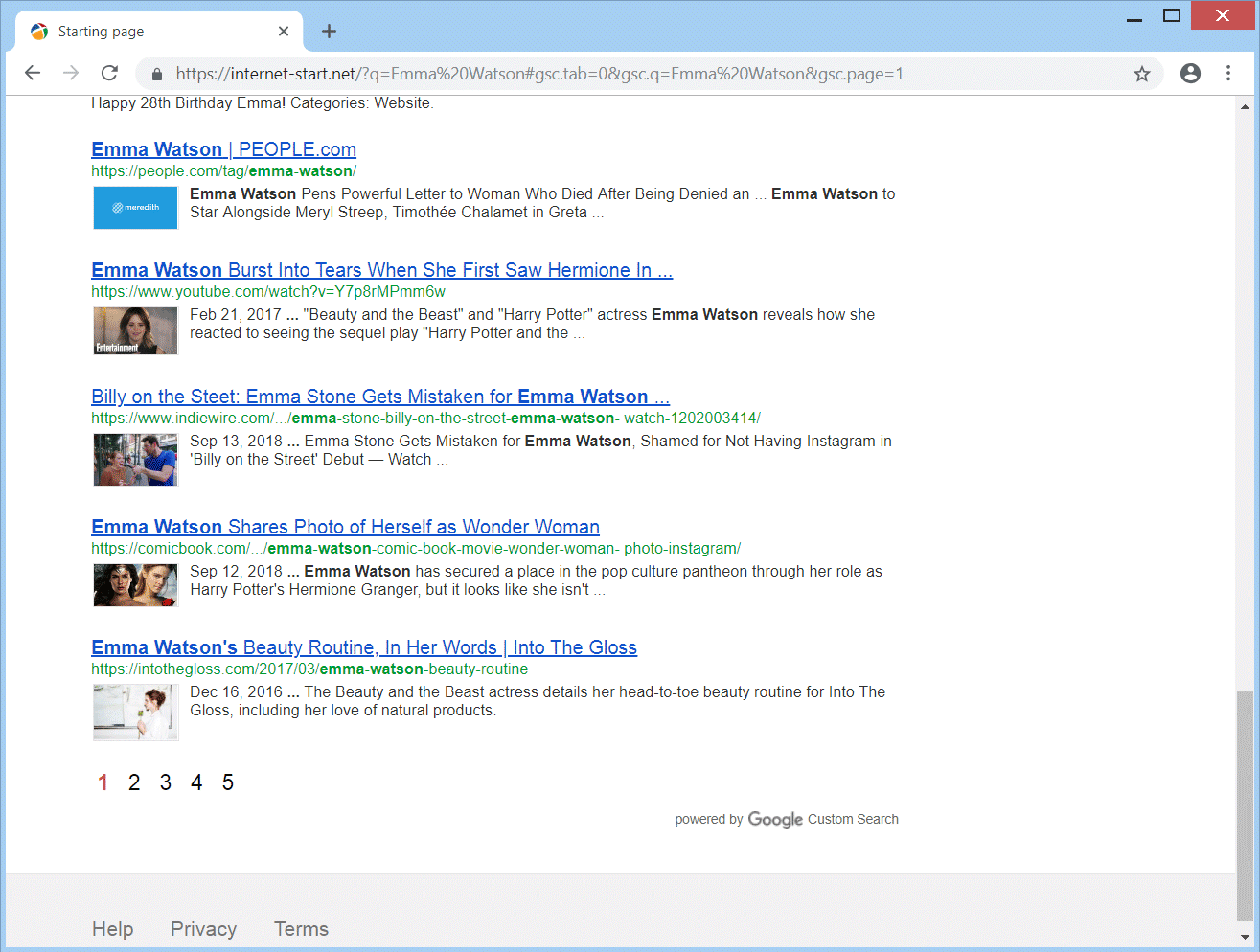
Si intenta buscar algo en su navegador, el secuestrador puede mostrar resultados incorrectos o no y enlaces patrocinados. También es posible que mostrará anuncios en forma de pop-ups o banners. Los sitios que usted puede ser redirigido a, generar beneficios cuando sobre una base de pago por clic y que podrían contener código potencialmente malicioso para infectar su equipo sea más.
Un hecho interesante es que el logotipo que los usos secuestrador, actualmente, pertenece a un programa llamado “Solución DriverPack”Que es otro programa con contenido malicioso detectado en los sitios turcos se distribuye en.

Internet-start.net - ¿Qué datos recopila??
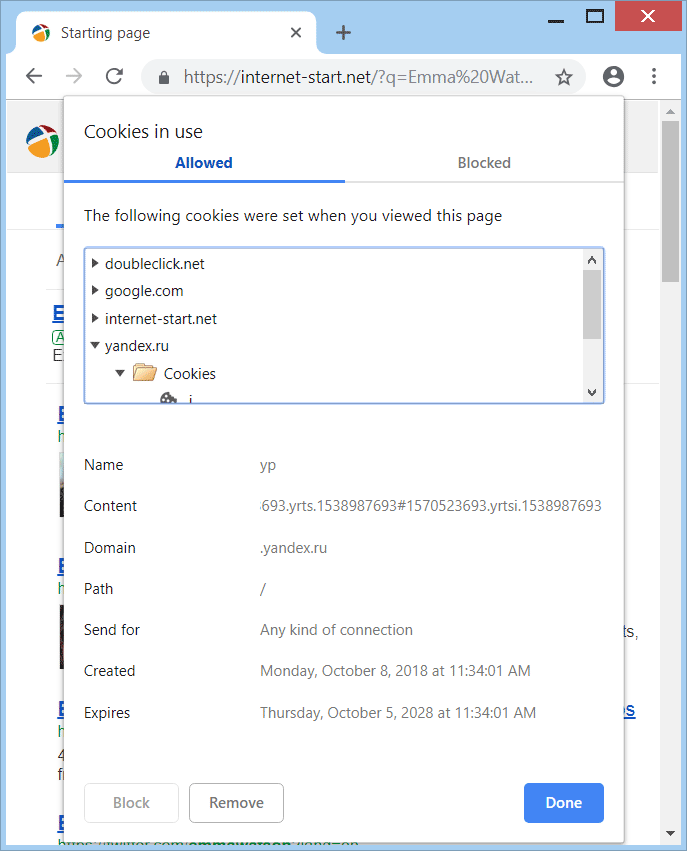
La política de privacidad (EULA) de "Internet-start.net" le redirige a la de google.ru. Lo mismo ocurre con los Términos y Condiciones. El secuestrador puede recoger diferente información sobre su actividad en Internet y su uso como las consultas de búsqueda, los sitios web que ha visitado, su dirección IP, ¿qué has hecho clic en, qué dispositivos y software que tiene, su interacción con las redes sociales y otros datos.
Aparte de eso, varias cookies se guarden dentro de su sistema informático. Diferentes datos serán recogidos por el secuestrador y se almacenarán los datos de las cookies y se recogen hasta 10 años desde el día en que se ha puesto en su dispositivo informático.
Retire navegador Internet-start.net Secuestrador
Para quitar "Internet-start.net" manual de su sistema, asegúrese de seguir las instrucciones de eliminación paso a paso se proporcionan a continuación. En caso de que la extracción manual no deshacerse de este malware por completo, usted debe buscar y eliminar los archivos sobrantes con un programa anti-malware avanzado. La instalación de un programa de este tipo también se asegurará de que su sistema está a salvo de otras amenazas que vienen en camino.
Métodos de eliminación manuales versus automatizados
Si bien la detección manual ofrece una verificación de primera mano, Es posible que no detecte todos los componentes de adware y secuestradores de navegador., especialmente aquellos ocultos dentro del sistema. Métodos de detección automatizados, usando herramientas como programas antivirus, proporcionar un enfoque más exhaustivo. Escanean los archivos y la memoria del dispositivo en busca de firmas y comportamientos de adware conocidos., ofreciendo un método integral para identificar y eliminar software no deseado. Para usuarios que buscan una solución confiable para la eliminación de adware, SpyHunter puede ser un poderoso aliado para combatir amenazas como Internet-start.net, garantizar que la seguridad y el rendimiento de su dispositivo no se vean comprometidos.
Si es un usuario experimentado y prefiere un enfoque práctico, puedes intentar eliminar Internet-start.net manualmente. Sin embargo, proceda con precaución, ya que la eliminación manual implica alterar la configuración del sistema y las entradas del registro, que puede tener consecuencias no deseadas si no se hace correctamente.
- Desinstalar aplicaciones sospechosas: Comience eliminando cualquier aplicación desconocida o instalada recientemente de su sistema.
- Limpia tus navegadores: Eliminar extensiones sospechosas, restablecer la configuración predeterminada de su navegador, y borre el caché para eliminar cualquier residuo de adware.
- Escanear en busca de archivos residuales: Busque y elimine los archivos o carpetas sobrantes asociados con Srchstores.com en los directorios de su sistema..
- Tenga en cuenta que la eliminación manual no garantiza la erradicación completa de todos los componentes del adware., y es posible que aún sea necesario utilizar una herramienta dedicada como SpyHunter para realizar una limpieza exhaustiva.
- Ventanas
- Mac OS X
- Google Chrome
- Mozilla Firefox
- Microsoft Edge
- Safari
- Internet Explorer
- Detener Push Pop-ups
Cómo quitar Internet-start.net de Windows.
Paso 1: Analizar en busca de Internet-start.net con la herramienta de SpyHunter Anti-Malware



Paso 2: Inicie su PC en modo seguro





Paso 3: Desinstalación Internet-start.net y el software relacionado desde Windows
Pasos de desinstalación para Windows 11



Pasos de desinstalación para Windows 10 y versiones anteriores
Aquí es un método en pocos y sencillos pasos que debe ser capaz de desinstalar la mayoría de los programas. No importa si usted está utilizando Windows 10, 8, 7, Vista o XP, esos pasos conseguirán el trabajo hecho. Arrastrando el programa o su carpeta a la papelera de reciclaje puede ser una muy mala decisión. Si lo haces, partes y piezas del programa se quedan atrás, y que puede conducir a un trabajo inestable de su PC, errores con las asociaciones de tipo de archivo y otras actividades desagradables. La forma correcta de obtener un programa de ordenador es de desinstalarla. Para hacer eso:


 Siga las instrucciones anteriores y se le desinstalar correctamente la mayoría de los programas.
Siga las instrucciones anteriores y se le desinstalar correctamente la mayoría de los programas.
Paso 4: Limpiar cualquier registro, Created by Internet-start.net on Your PC.
Los registros normalmente dirigidos de máquinas Windows son los siguientes:
- HKEY_LOCAL_MACHINE Software Microsoft Windows CurrentVersion Run
- HKEY_CURRENT_USER Software Microsoft Windows CurrentVersion Run
- HKEY_LOCAL_MACHINE Software Microsoft Windows CurrentVersion RunOnce
- HKEY_CURRENT_USER Software Microsoft Windows CurrentVersion RunOnce
Puede acceder a ellos abriendo el editor del registro de Windows y eliminar cualquier valor, creado por Internet-start.net existe. Esto puede ocurrir siguiendo los pasos debajo:


 Propina: Para encontrar un valor creado por virus, usted puede hacer clic derecho sobre él y haga clic "Modificar" para ver qué archivo que está configurado para ejecutarse. Si esta es la ubicación del archivo de virus, quitar el valor.
Propina: Para encontrar un valor creado por virus, usted puede hacer clic derecho sobre él y haga clic "Modificar" para ver qué archivo que está configurado para ejecutarse. Si esta es la ubicación del archivo de virus, quitar el valor.
Guía de eliminación de video para Internet-start.net (Ventanas).
Deshágase de Internet-start.net de Mac OS X.
Paso 1: Desinstalar Internet-start.net y eliminar archivos y objetos relacionados





Mac le mostrará una lista de elementos que se inicia automáticamente cuando se conecte. Busque cualquier aplicaciones sospechosas idénticos o similares a Internet-start.net. Compruebe la aplicación que desea detener la ejecución de forma automática y luego seleccione en el Minus ("-") icono para ocultarlo.
- Ir Descubridor.
- En la barra de búsqueda, escriba el nombre de la aplicación que desea eliminar.
- Por encima de la barra de búsqueda cambiar los dos menús desplegables para "Sistema de Archivos" y "Están incluidos" de manera que se puede ver todos los archivos asociados con la aplicación que desea eliminar. Tenga en cuenta que algunos de los archivos no pueden estar relacionados con la aplicación así que mucho cuidado, que los archivos que elimine.
- Si todos los archivos que están relacionados, sostener el ⌘ + A para seleccionar y luego los llevan a "Basura".
En caso de que no se puede eliminar a través de Internet-start.net Paso 1 encima:
En caso de que usted no puede encontrar los archivos de virus y objetos en sus solicitudes u otros lugares que hemos mostrado anteriormente, puede buscar manualmente para ellos en las bibliotecas de su Mac. Pero antes de hacer esto, Por favor, lea la declaración de abajo:



Puede repetir el mismo procedimiento con los siguientes Biblioteca directorios:
→ ~ / Library / LaunchAgents
/Library / LaunchDaemons
Propina: ~ es allí a propósito, porque conduce a más LaunchAgents.
Paso 2: Escanee y elimine archivos de Internet-start.net de su Mac
Cuando se enfrentan a problemas en su Mac como resultado de scripts y programas no deseados, como Internet-start.net, la forma recomendada de eliminar la amenaza es mediante el uso de un programa anti-malware. SpyHunter para Mac ofrece funciones de seguridad avanzadas junto con otros módulos que mejorarán la seguridad de su Mac y la protegerán en el futuro.
Guía de eliminación de video para Internet-start.net (Mac)
Eliminar Internet-start.net de Google Chrome.
Paso 1: Inicie Google Chrome y abra el menú desplegable

Paso 2: Mueva el cursor sobre "Instrumentos" y luego desde el menú ampliado elegir "Extensiones"

Paso 3: Desde el abierto "Extensiones" Menú localizar la extensión no deseada y haga clic en su "Quitar" botón.

Paso 4: Después se retira la extensión, reiniciar Google Chrome cerrando desde el rojo "X" botón en la esquina superior derecha y empezar de nuevo.
Borrar Internet-start.net de Mozilla Firefox.
Paso 1: Inicie Mozilla Firefox. Abra la ventana del menú:

Paso 2: Seleccione el "Complementos" icono en el menú.

Paso 3: Seleccione la extensión no deseada y haga clic "Quitar"

Paso 4: Después se retira la extensión, reinicie Mozilla Firefox cerrando desde el rojo "X" botón en la esquina superior derecha y empezar de nuevo.
Desinstalar Internet-start.net de Microsoft Edge.
Paso 1: Inicie el navegador Edge.
Paso 2: Abra el menú desplegable haciendo clic en el icono en la esquina superior derecha.

Paso 3: En el menú desplegable seleccione "Extensiones".

Paso 4: Elija la extensión sospechosa de ser maliciosa que desea eliminar y luego haga clic en el ícono de ajustes.

Paso 5: Elimine la extensión maliciosa desplazándose hacia abajo y luego haciendo clic en Desinstalar.

Eliminar Internet-start.net de Safari
Paso 1: Inicie la aplicación Safari.
Paso 2: Después de solo pasar el cursor del ratón a la parte superior de la pantalla, haga clic en el texto de Safari para abrir su menú desplegable.
Paso 3: En el menú, haga clic en "Preferencias".

Paso 4: Después de esto, seleccione la pestaña 'Extensiones'.

Paso 5: Haga clic una vez en la extensión que desea eliminar.
Paso 6: Haga clic en 'Desinstalar'.

Una ventana emergente aparecerá que pide la confirmación para desinstalar la extensión. Seleccionar 'Desinstalar' otra vez, y la Internet-start.net será eliminada.
Elimina Internet-start.net de Internet Explorer.
Paso 1: Inicie Internet Explorer.
Paso 2: Haga clic en el ícono de ajustes con la etiqueta 'Herramientas' para abrir el menú desplegable y seleccione 'Administrar complementos'

Paso 3: En la ventana 'Administrar complementos'.

Paso 4: Seleccione la extensión que desea eliminar y luego haga clic en 'Desactivar'. Aparecerá una ventana emergente para informarle de que está a punto de desactivar la extensión seleccionada, y algunos más complementos podrían estar desactivadas, así. Deje todas las casillas marcadas, y haga clic en 'Desactivar'.

Paso 5: Después de la extensión no deseada se ha eliminado, reinicie Internet Explorer cerrándolo desde el botón rojo 'X' ubicado en la esquina superior derecha y vuelva a iniciarlo.
Elimine las notificaciones automáticas de sus navegadores
Desactivar las notificaciones push de Google Chrome
Para deshabilitar las notificaciones push del navegador Google Chrome, por favor, siga los siguientes pasos:
Paso 1: Ir Ajustes en Chrome.

Paso 2: En la configuración de, seleccione “Ajustes avanzados":

Paso 3: Haga clic en "Configuración de contenido":

Paso 4: Abierto "Notificaciones":

Paso 5: Haga clic en los tres puntos y elija Bloquear, Editar o quitar opciones:

Eliminar notificaciones push en Firefox
Paso 1: Ir a Opciones de Firefox.

Paso 2: Ir a la configuración", escriba "notificaciones" en la barra de búsqueda y haga clic en "Ajustes":

Paso 3: Haga clic en "Eliminar" en cualquier sitio en el que desee que desaparezcan las notificaciones y haga clic en "Guardar cambios"

Detener notificaciones push en Opera
Paso 1: En ópera, prensa ALT + P para ir a Configuración.

Paso 2: En Configuración de búsqueda, escriba "Contenido" para ir a Configuración de contenido.

Paso 3: Abrir notificaciones:

Paso 4: Haz lo mismo que hiciste con Google Chrome (explicado a continuación):

Elimina las notificaciones automáticas en Safari
Paso 1: Abrir preferencias de Safari.

Paso 2: Elija el dominio desde el que desea que desaparezcan las ventanas emergentes push y cámbielo a "Negar" de "Permitir".
Internet-start.net-FAQ
¿Qué es Internet-start.net??
La amenaza de Internet-start.net es adware o virus de la redirección de navegador.
Puede ralentizar significativamente su computadora y mostrar anuncios. La idea principal es que su información sea probablemente robada o que aparezcan más anuncios en su dispositivo..
Los creadores de dichas aplicaciones no deseadas trabajan con esquemas de pago por clic para que su computadora visite sitios web de riesgo o de diferentes tipos que pueden generarles fondos.. Es por eso que ni siquiera les importa qué tipo de sitios web aparecen en los anuncios.. Esto hace que su software no deseado sea indirectamente riesgoso para su sistema operativo..
What Are the Symptoms of Internet-start.net?
Hay varios síntomas que se deben buscar cuando esta amenaza en particular y también las aplicaciones no deseadas en general están activas:
Síntoma #1: Su computadora puede volverse lenta y tener un bajo rendimiento en general.
Síntoma #2: Tienes barras de herramientas, complementos o extensiones en sus navegadores web que no recuerda haber agregado.
Síntoma #3: Ves todo tipo de anuncios, como resultados de búsqueda con publicidad, ventanas emergentes y redireccionamientos para que aparezcan aleatoriamente.
Síntoma #4: Ves aplicaciones instaladas en tu Mac ejecutándose automáticamente y no recuerdas haberlas instalado.
Síntoma #5: Ve procesos sospechosos ejecutándose en su Administrador de tareas.
Si ve uno o más de esos síntomas, entonces los expertos en seguridad recomiendan que revise su computadora en busca de virus.
¿Qué tipos de programas no deseados existen??
Según la mayoría de los investigadores de malware y expertos en ciberseguridad, las amenazas que actualmente pueden afectar su dispositivo pueden ser software antivirus falso, adware, secuestradores de navegador, clickers, optimizadores falsos y cualquier forma de programas basura.
Qué hacer si tengo un "virus" como Internet-start.net?
Con pocas acciones simples. Primero y ante todo, es imperativo que sigas estos pasos:
Paso 1: Encuentra una computadora segura y conectarlo a otra red, no en el que se infectó tu Mac.
Paso 2: Cambiar todas sus contraseñas, a partir de sus contraseñas de correo electrónico.
Paso 3: Habilitar autenticación de dos factores para la protección de sus cuentas importantes.
Paso 4: Llame a su banco para cambiar los datos de su tarjeta de crédito (código secreto, etc) si ha guardado su tarjeta de crédito para compras en línea o ha realizado actividades en línea con su tarjeta.
Paso 5: Asegurate que llame a su ISP (Proveedor de Internet u operador) y pedirles que cambien su dirección IP.
Paso 6: Cambia tu Contraseña de wifi.
Paso 7: (Opcional): Asegúrese de escanear todos los dispositivos conectados a su red en busca de virus y repita estos pasos para ellos si se ven afectados.
Paso 8: Instalar anti-malware software con protección en tiempo real en cada dispositivo que tenga.
Paso 9: Trate de no descargar software de sitios de los que no sabe nada y manténgase alejado de sitios web de baja reputación en general.
Si sigue estas recomendaciones, su red y todos los dispositivos se volverán significativamente más seguros contra cualquier amenaza o software invasivo de información y estarán libres de virus y protegidos también en el futuro.
How Does Internet-start.net Work?
Una vez instalado, Internet-start.net can recolectar datos usando rastreadores. Estos datos son sobre tus hábitos de navegación web., como los sitios web que visita y los términos de búsqueda que utiliza. Luego se utiliza para dirigirle anuncios o para vender su información a terceros..
Internet-start.net can also descargar otro software malicioso en su computadora, como virus y spyware, que puede usarse para robar su información personal y mostrar anuncios riesgosos, que pueden redirigir a sitios de virus o estafas.
Is Internet-start.net Malware?
La verdad es que los programas basura (adware, secuestradores de navegador) no son virus, pero puede ser igual de peligroso ya que pueden mostrarle y redirigirlo a sitios web de malware y páginas fraudulentas.
Muchos expertos en seguridad clasifican los programas potencialmente no deseados como malware. Esto se debe a los efectos no deseados que pueden causar los PUP., como mostrar anuncios intrusivos y recopilar datos del usuario sin el conocimiento o consentimiento del usuario.
Acerca de la investigación de Internet-start.net
El contenido que publicamos en SensorsTechForum.com, esta guía práctica de eliminación de Internet-start.net incluida, es el resultado de una extensa investigación, trabajo duro y la dedicación de nuestro equipo para ayudarlo a eliminar el, problema relacionado con el adware, y restaurar su navegador y sistema informático.
¿Cómo llevamos a cabo la investigación en Internet-start.net??
Tenga en cuenta que nuestra investigación se basa en una investigación independiente. Estamos en contacto con investigadores de seguridad independientes, gracias a lo cual recibimos actualizaciones diarias sobre el último malware, adware, y definiciones de secuestradores de navegadores.
Además, the research behind the Internet-start.net threat is backed with VirusTotal.
Para comprender mejor esta amenaza en línea, Consulte los siguientes artículos que proporcionan detalles informados..


